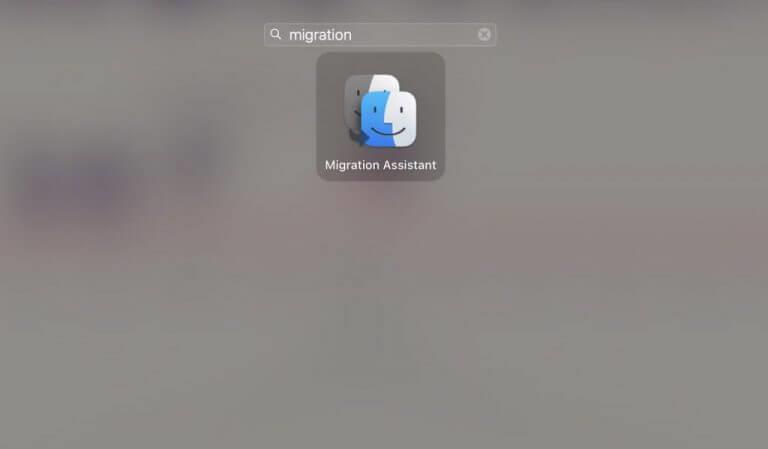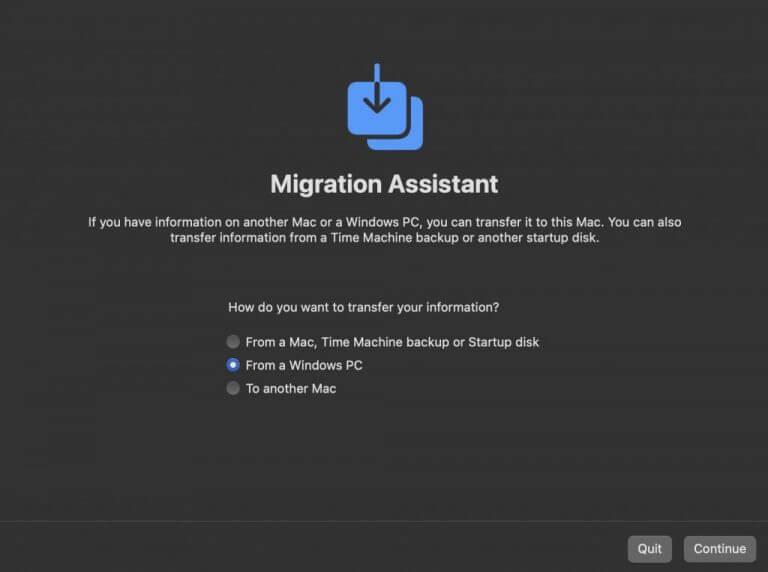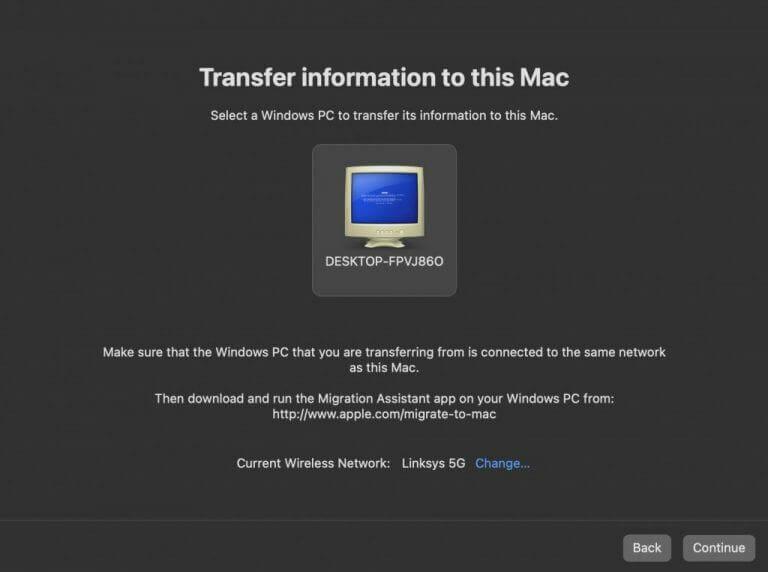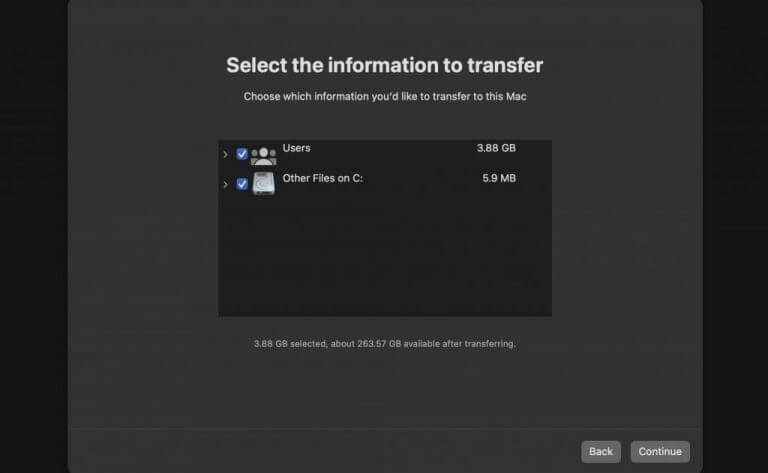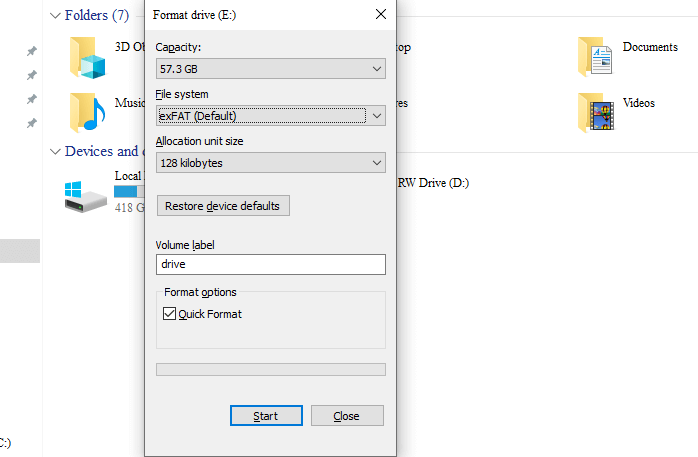Deseja transferir seus arquivos do Windows para o seu Mac? Não se preocupe, embora o processo não seja exatamente algo que você possa ter encontrado como um usuário de longa data do Windows, também não é algo totalmente novo ou complexo.
Existem duas maneiras amplas de mover seus arquivos do PC para o Mac. Neste artigo, tentamos explicar as duas maneiras e ajudá-lo a transferir seus arquivos do Windows para o Mac da maneira mais simples possível. Então vamos começar com o primeiro método…
1. Assistente de Migração do Windows
Assistente de migração do Windows é uma ferramenta gratuita da Apple, projetada especificamente para ajudá-lo a transferir seus arquivos do seu PC para o Mac. Com base na versão do seu Mac, você tem cinco versões diferentes do Assistente de Migração para escolher:
- Assistente de migração do Windows para macOS Monterey
- Assistente de migração do Windows para macOS Big Sur
- Assistente de migração do Windows para macOS Mojave e macOS Catalina
- Assistente de migração do Windows para macOS Sierra e High Sierra
- Assistente de migração do Windows para OS X El Capitan ou anterior
Primeiro, baixe a versão apropriada do Assistente de Migração para o seu PC com Windows e siga as etapas para mover seus arquivos do Windows para o Mac:
- Vou ao Menu Iniciar barra de pesquisa, digite ‘assistente de migração’ e selecione a melhor correspondência.
- O assistente de migração será iniciado. Você será solicitado a desativar as atualizações automáticas, que, de outra forma, nos interromperiam durante a transferência de nossos arquivos do Windows para o Mac.
- Quando estiver pronto, clique em Continuar.
Você receberá uma nova caixa de diálogo que solicitará que você conecte seu Mac ao PC com Windows.
Agora ligue o seu Mac e inicie o Assistente de migração iniciar. Basta acessar a barra inicial, digitar ‘assistente de migração’ e clicar na melhor correspondência.
Você será perguntado sobre como deseja transferir seus arquivos. A partir daí, clique no botão de opção ‘De um PC com Windows’, que define o tom sobre como você pretende transferir seus arquivos do Windows para um Mac.Em seguida, clique em Continuar.
Agora selecione o ícone que representa seu Windows 10 ou Windows 11 e clique em Continuar. Volte para o seu Windows e verifique a senha e clique em Continuar.
Agora volte para o seu Mac, que começará a verificar todos os arquivos no seu computador Windows. Quando a verificação estiver concluída, escolha os arquivos que deseja mover do PC para o Mac. Clique em Continuar novamente.
A transferência de arquivos do PC para o Mac começará. Essa transferência pode demorar um pouco, dependendo do número de arquivos que você está movendo do seu PC para o Mac. Então sente-se e relaxe, ou talvez leia algo enquanto a transferência é concluída.
Relacionado:Como transferir seus arquivos do Windows do Bluetooth
2. Use um pendrive
O truque mais antigo do livro, um pendrive é a maneira mais fácil de mover arquivos de um PC para outro. Para transferir seus arquivos do Windows para o Mac, porém, você terá que fazer uma coisa adicional.
Portanto, quando você conectar sua unidade USB no Windows, formate as configurações para o formato de arquivo exFAT – isso é para garantir que seu USB seja compatível com os dois sistemas operacionais.
Quando terminar a formatação, copie seus arquivos do Windows para o seu USB. Você pode conectar o USB ao seu Mac e mover seus arquivos facilmente.
Transferindo arquivos do Windows para o Mac
E estes concluem os métodos mais fáceis disponíveis para mover seus arquivos do Windows para o Mac. Felizmente, um dos métodos listados acima fez o truque para você e você transferiu com sucesso seus arquivos do Windows para o Mac.
Perguntas frequentes
Como faço para mover uma licença do Windows 10 para outro computador?
Para mover uma licença completa do Windows 10 ou a atualização gratuita de uma versão comercial do Windows 7 ou 8.1, a licença não pode mais estar em uso ativo em um PC. O Windows 10 não tem uma opção de desativação. Em vez disso, você tem duas opções: Desinstalar a chave do produto – isso é o mais próximo de desativar a licença do Windows.
Como transferir o Windows 10 para uma unidade flash USB?
Existem algumas maneiras de transferir o Windows 10 para uma unidade flash USB.Você pode criar um arquivo ISO que pode ser transferido para a unidade ou manter uma imagem do sistema nele. Para facilitar as coisas, você pode usar uma ferramenta como o AOMEI Backupper e seguir as etapas listadas acima para fazer backup da unidade do Windows.
Como transferir o Windows 10 do ISO para o Windows 10?
1. Monte o arquivo ISO e conecte uma unidade USB certificada ao seu computador Windows 10. 2. Clique no botão Windows e vá para Painel de Controle > Windows To Go. 3. Na janela Criar um espaço de trabalho do Windows To Go, escolha a unidade USB certificada para a qual deseja transferir o Windows 10 e clique em “Avançar”. 4.
Como transferir arquivos de um PC com Windows 10 para outro?
Você também pode transferir arquivos e configurações de um PC com Windows 10 para outro usando o armazenamento em nuvem. Alguns dos melhores provedores de serviços de armazenamento em nuvem incluem Dropbox, Google Drive e Microsoft OneDrive, que você pode usar para enviar e baixar arquivos.
Como faço para transferir tudo do computador antigo para o novo?
Se você deseja transferir tudo do PC antigo para o novo, pode usar o MiniTool Partition Wizard para copiar toda a partição ou o conteúdo do disco rígido para o novo PC. Como faço para transferir arquivos do meu computador antigo para o meu novo computador Windows 10?
Como transfiro arquivos do Windows 7 para o Windows 10?
Você pode usar um dispositivo de armazenamento externo, como uma unidade USB, cartão SD ou disco rígido externo para ajudá-lo a mover todos os seus arquivos favoritos de um PC com Windows 7 para um PC com Windows 10. Ative o backup de pastas do PC para fazer backup e sincronizar automaticamente suas pastas Área de Trabalho, Documentos e Imagens com o OneDrive.
Como mover arquivos de um computador para outro Windows 10?
Mover seus arquivos para um novo PC com Windows 10 usando um dispositivo de armazenamento externo Se você estiver migrando para um novo PC, poderá trazer seus arquivos com você usando um dispositivo de armazenamento externo, como uma unidade USB, cartão SD ou disco rígido externo dirigir. Primeiro, você copiará seus arquivos para sua unidade e os transferirá para seu novo PC.
Como transfiro arquivos de um disco rígido externo para outro?
Conecte seu dispositivo de armazenamento externo ao seu novo PC com Windows 10. Selecione Explorador de Arquivos na barra de tarefas. Na barra guia esquerda, selecione Este PC. Localize a unidade externa e clique duas vezes no ícone correspondente. Localize a pasta onde seus arquivos estão salvos e clique duas vezes no ícone dessa pasta.
Posso gravar um arquivo ISO em disco no Windows 10?
Se você tiver backups de CD ou DVD no formato de arquivo ISO que precisa gravar em disco, é fácil fazê-lo no Windows 10. Mostraremos como. O que é um arquivo ISO? Em termos simples, um ISO é um arquivo que contém uma cópia exata de todo o conteúdo de um disco óptico.
Como converter qualquer pasta para ISO no Windows 10?
A ferramenta freeware AnyToISO está disponível para Windows 10 que pode converter facilmente qualquer pasta ou arquivo para ISO. Quando estiver instalado, uma janela aparecerá. Existem 3 opções: Você pode extrair qualquer arquivo da pasta zip ou arquivo Você pode criar uma imagem ISO de qualquer arquivo ou pasta.
Como baixar o Windows 10 ISO do banco de tecnologia da Microsoft?
– Um arquivo ISO do Microsoft Tech Bench usa sources\install.wim 2. Baixe o Windows 10 ISO usando a Media Creation Tool – Um arquivo ISO da Media Creation Tool (MCT) usa sources\install.esd, que é uma versão compactada de install. wim Não tenho install.wim nem install.esd .